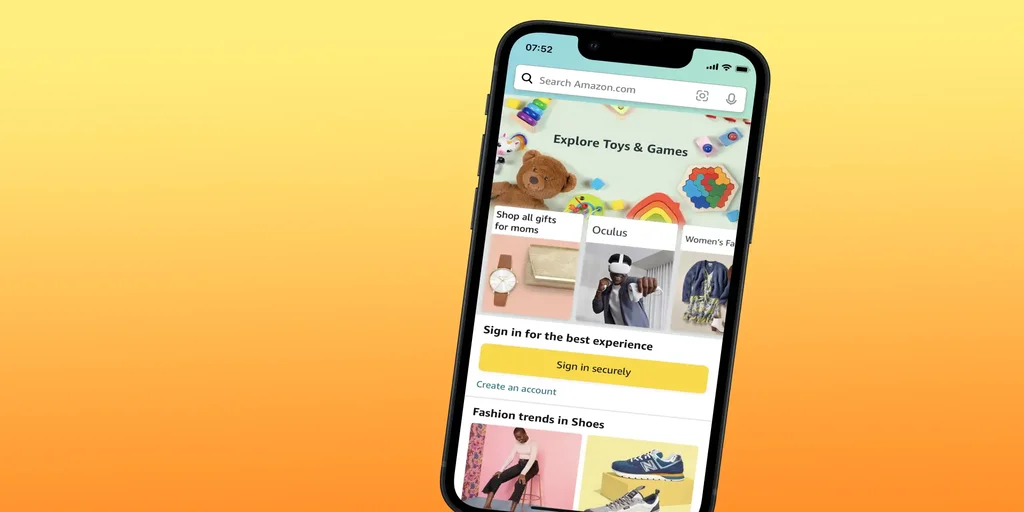Ако например трябва да излезете от приложението на Amazon в iPhone, за да защитите личните си данни или да изключите неоторизирани покупки, можете лесно да го направите. Също така, ако използвате няколко устройства за достъп до профила си в Amazon, излизането от всички тях е важно, за да се предотврати неоторизиран достъп.
В това ръководство ще обясня как да излезете от приложението на Amazon в iPhone. По мое мнение интерфейсът на приложението не е интуитивен и много от функциите са далеч в настройките. Можете също така да излезете от всички устройства на Amazon едновременно и да научите как да отстраните грешка, ако приложението не ви позволява да го направите.
Какво да направя, за да изляза от приложението на Amazon в iPhone?
За да излезете от приложението на Amazon в iPhone, следвайте следните стъпки:
- Отворете приложението Amazon в iPhone.
- Докоснете иконата на менюто (три хоризонтални линии) в горния ляв ъгъл на екрана.
- Превъртете надолу и докоснете „Настройки“.
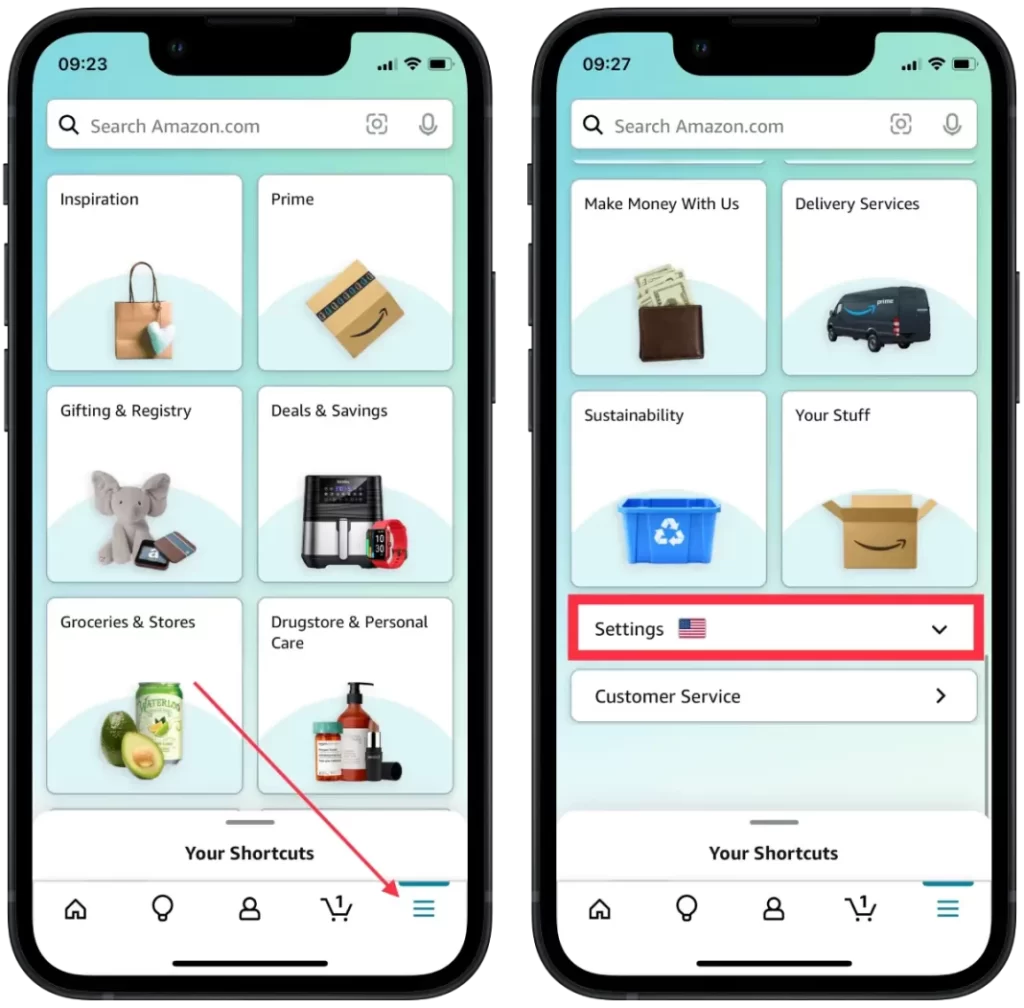
- В появилото се падащо меню щракнете върху „Излизане“.
- Потвърдете, че искате да излезете, и докоснете отново „Излизане“.
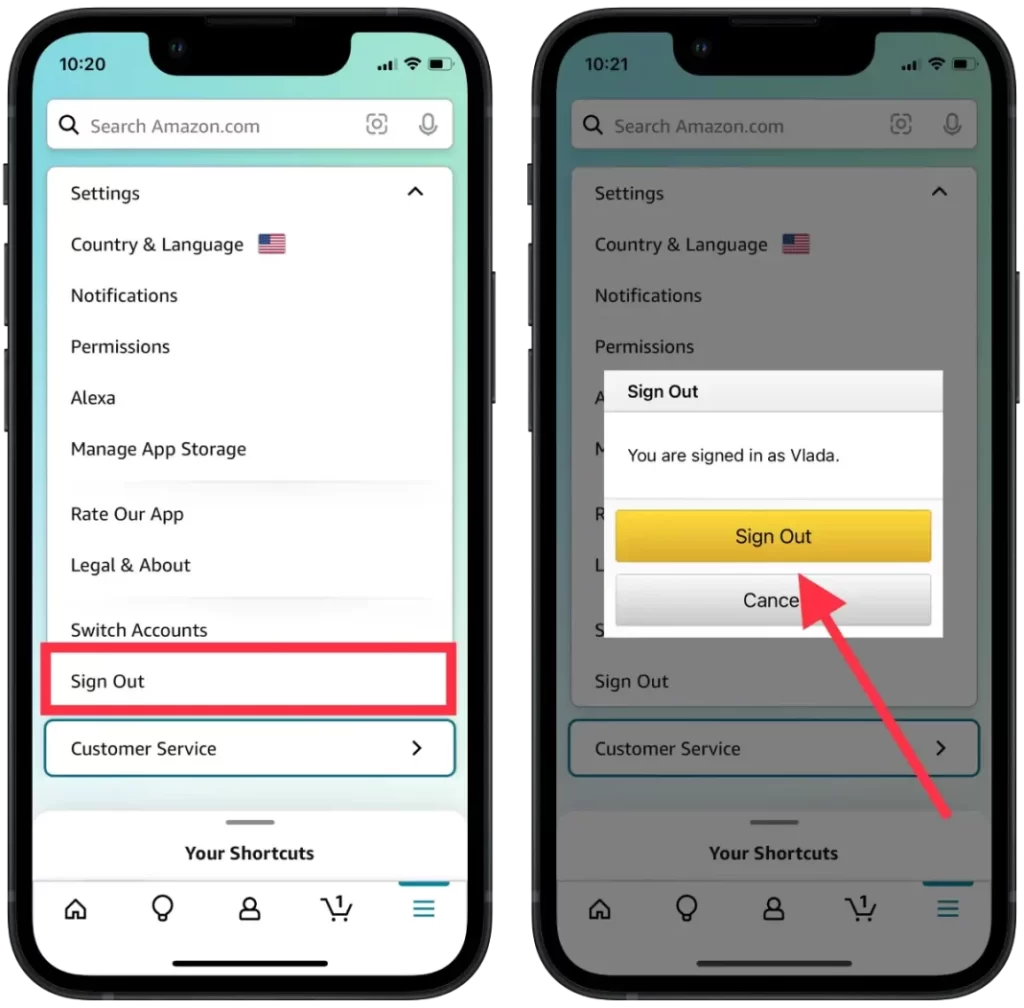
След като изпълните тези стъпки, трябва да сте излезли от профила си в Amazon в приложението за iPhone.
Как да излезете от всички устройства на Amazon с помощта на iPhone?
Можете също така да излезете от всички устройства, които в момента са свързани с акаунта ви в Amazon, от iPhone. Това е полезно, ако подозирате, че някой е получил неоторизиран достъп до акаунта ви в Amazon, или ако искате да попречите на други хора да получат достъп до акаунта ви на устройства, които вече не използвате. Това е особено важно, ако акаунтът ви в Amazon съдържа чувствителна лична информация или данни за плащане.
За целта е необходимо да следвате следните стъпки:
- Отворете приложението Amazon в iPhone.
- След това щракнете върху трите хоризонтални линии в долния десен ъгъл.
- Изберете раздела „Акаунт“.
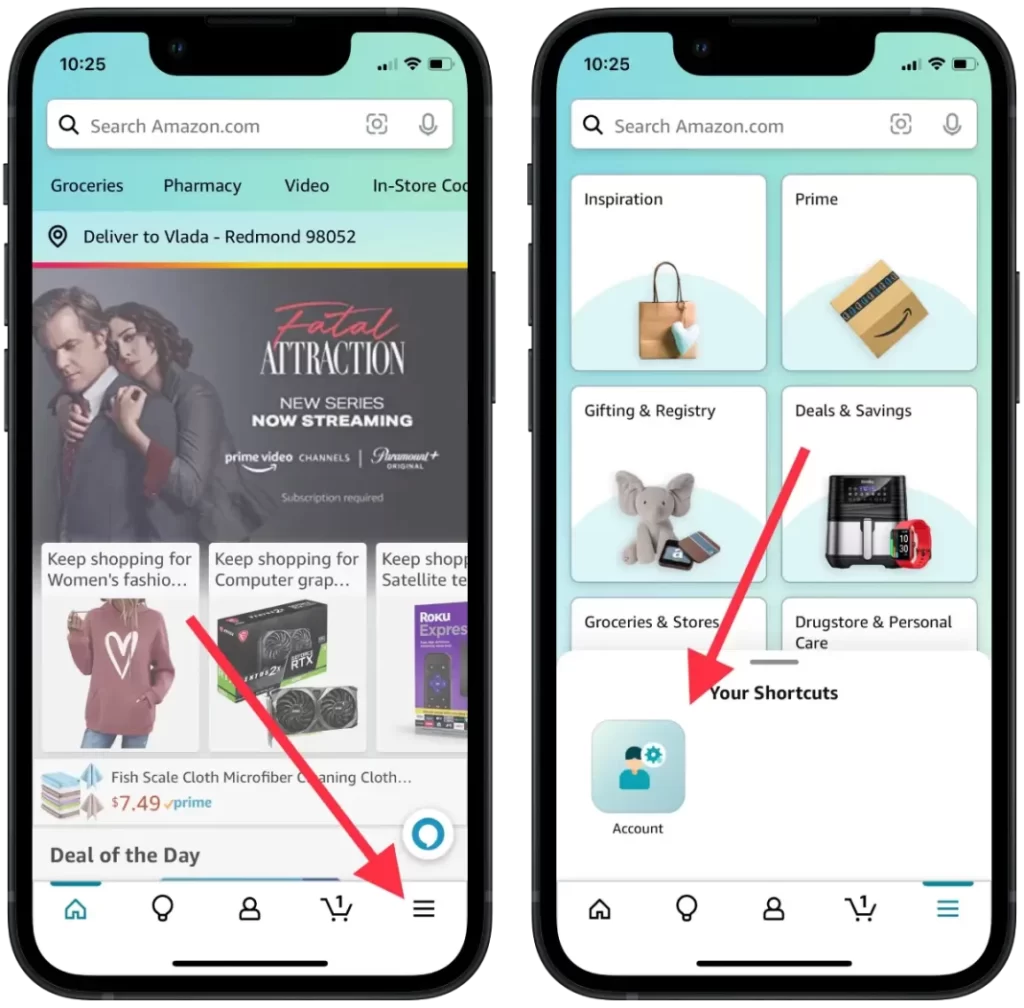
- След това превъртете надолу до раздела „Настройки на акаунта“ и изберете опцията „Управление на съдържание и устройства“.
- В новия прозорец изберете раздела „Устройства“ и щракнете върху желаното устройство.
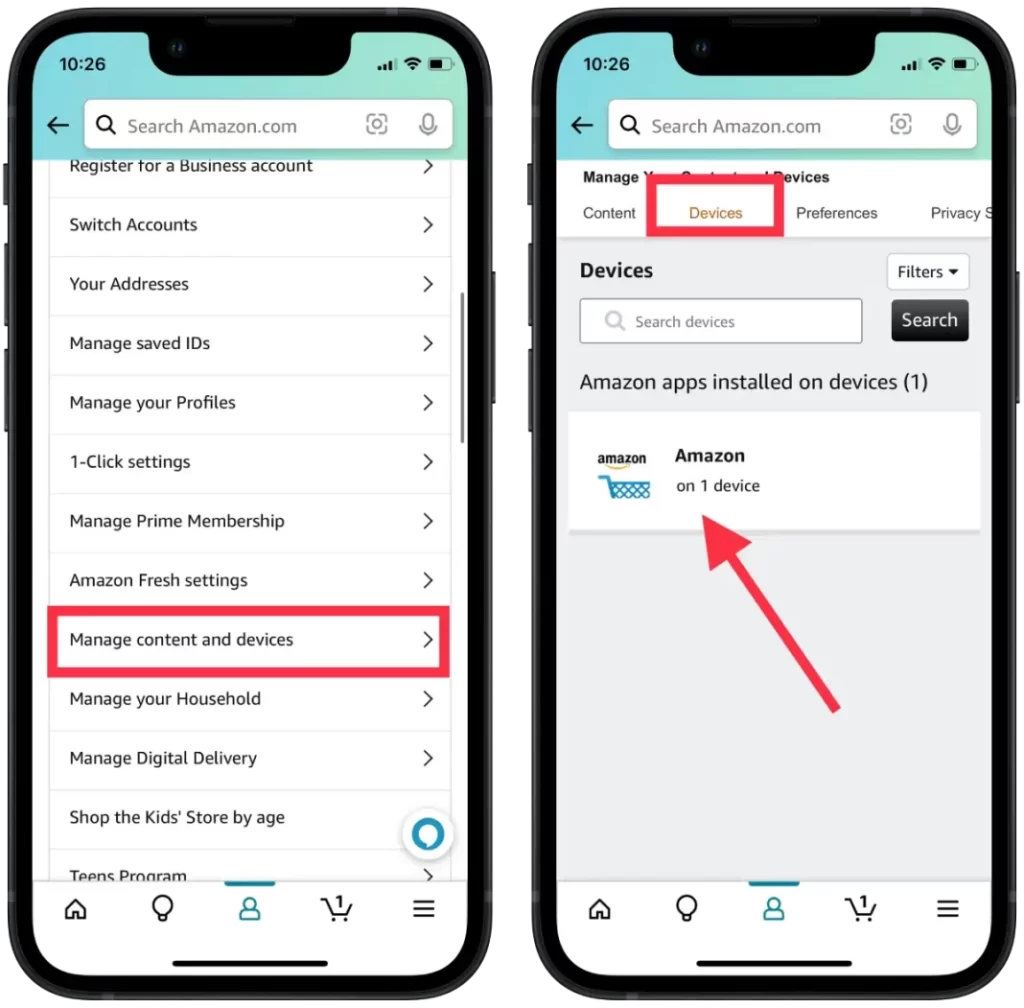
- След това кликнете върху „Deregister“.
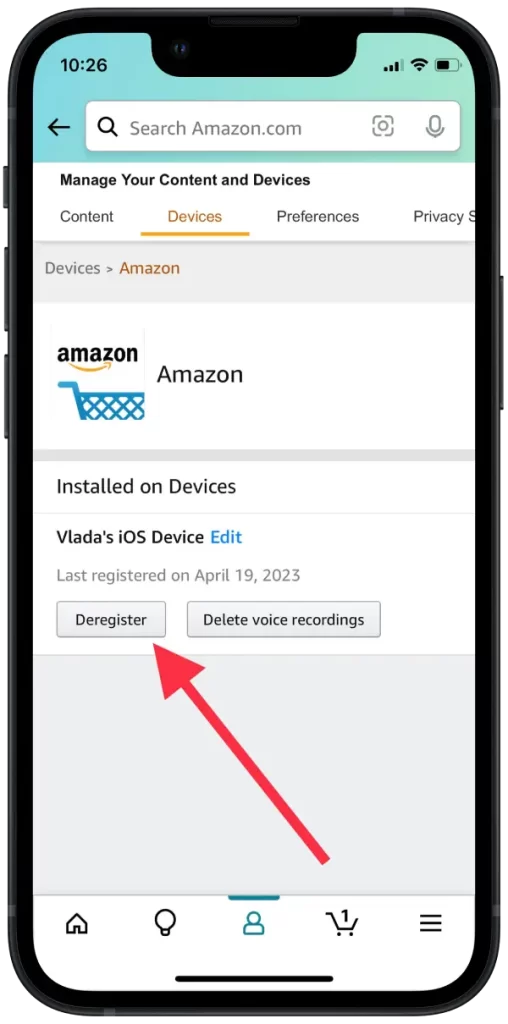
- Потвърдете, че искате да отпишете устройството, и щракнете отново върху „Deregister“.
Повторете стъпките за всички устройства, от които искате да излезете. По този начин ще можете да изтриете профила си от тези устройства.
Какво да направите, ако не можете да излезете от приложението на Amazon?
Ако използвате своя iPhone или iPad заедно с някой друг, може да е от решаващо значение да излезете от профила си, защото там се съхраняват историята на търсенето, историята на поръчките и информацията за плащанията.
Всъщност приложението на Amazon почти не се различава, ако има проблем с излизането от системата. Можете да добавите и други технически проблеми, като например окачване на телефона или излизане от приложението. Сред най-често срещаните методи за решаване на това, което не можете да излезете от приложението Amazon, е:
- Затваряне на приложение. Ако приложението не реагира или не работи правилно, можете да го затворите, за да се опитате да отстраните проблема. За да направите това, плъзнете екрана на приложението, за да го затворите, след което го рестартирайте.
- Актуализиране на приложението. Най-лесният начин за отстраняване на сривове на приложения е да актуализирате приложението до най-новата му версия. За да направите това, отидете в App Store, намерете Amazon, щракнете върху „Update“ и изчакайте актуализацията да завърши.
- Преинсталирайте приложението. Ако актуализацията не даде резултат, следващата стъпка може да бъде изтриване и преинсталиране на приложението.
Ако нито един от тези методи не работи, струва си да се свържете с поддръжката на Amazon за повече помощ.
Можете ли да създадете пряк път за излизане от приложението на Amazon?
Не можете да го направите. Тоест, в момента не е възможно да създадете пряк път, който да ви позволи да излезете от профила си в Amazon. Това може да е полезно за хора, които използват един iPad за няколко членове на семейството.
Възможността за създаване на такъв пряк път зависи от това дали приложението поддържа отваряне на определени екрани или функции чрез дълбоко свързване. Всъщност много приложения може да не ви позволят да създадете пряк път, водещ директно до определен екран, от съображения за сигурност или удобство.